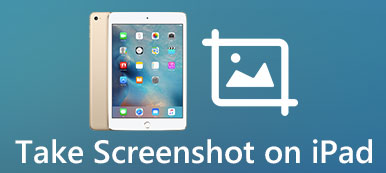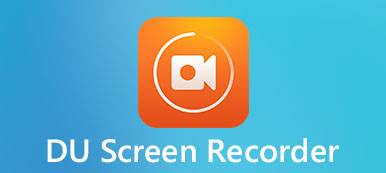Sul tuo Mac è presente un'app Screenshot integrata per registrare lo schermo senza software di terze parti. Tuttavia, le funzionalità e l'utilizzo dell'app Screenshot sono scadenti. Quindi, potresti voler trovare un'altra alternativa all'app Screenshot, fortunatamente, questo passaggio elencherà i primi 10 i migliori registratori di schermo per Mac, compresi quelli gratuiti e a pagamento. Puoi scaricare un registratore dello schermo del Mac necessario per acquisire il tuo video sullo schermo.
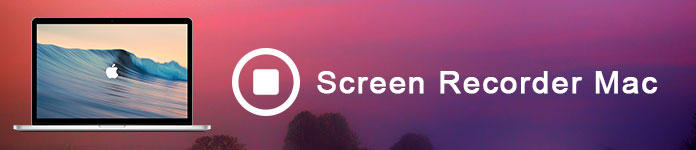
- Parte 1: i 4 migliori registratori di schermo per Mac (gratuiti)
- Parte 2: I 6 migliori registratori di schermo per Mac (a pagamento)
- Parte 3: FAQ di Screen Recorder per Mac
Parte 1: i 4 migliori registratori di schermo per Mac (gratuiti)
Apeaksoft Screen Recorder per Mac
Apeaksoft Screen Recorder per Mac è il miglior registratore di schermo gratuito per utenti Mac. Il registratore di schermo gratuito tutto in uno per Mac ti consente di registrare lo schermo del tuo Mac con audio.

4,000,000+ Download
Questo registratore dello schermo per macOS garantisce un utilizzo fluido sul tuo Mac.
Puoi utilizzare il registratore dello schermo del Mac con audio interno e voce del microfono.
Registra riunioni Zoom, gameplay, webcam, ecc., con alta qualità.
Funziona con Mac OS X 10.9 o versioni successive (macOS 14 Sonoma).
Dopo aver scaricato il registratore schermo e audio per Mac, puoi installarlo ed eseguirlo sul tuo MacBook Pro/Air, Mac mini o iMac.
Passo 2 Seleziona l'area di registrazione e la sorgente audioPuoi registrare lo schermo intero, una regione fissa o una regione personalizzata a piacimento.

Poiché si tratta di un registratore di schermo e audio per Mac, puoi personalizzare l'audio con il suono del sistema e la voce del microfono.
 Passo 3 Registra lo schermo del tuo Mac
Passo 3 Registra lo schermo del tuo MacClicca su REC e inizia a registrare lo schermo del tuo Mac, inclusi video e audio.
 Passo 4 Salva il video sullo schermo
Passo 4 Salva il video sullo schermoUna volta terminato, puoi fare clic sul quadratino rosso per interrompere il registratore dello schermo con audio su Mac. Puoi esportare e condividere questa registrazione video a piacimento.

La versione gratuita di questo software ti consente di registrare video e audio su Mac senza limiti di tempo. Tuttavia, è possibile salvare solo i minuti 3 della registrazione.
- Vantaggi
- Modifica video con funzionalità avanzate
- Supporta l'audio del sistema e l'audio del microfono
- Vari formati di file video/audio
- Registra lo schermo con alta qualità e senza ritardi
- Svantaggi
- È necessario eseguire l'aggiornamento per usufruire di tutte le funzionalità
QuickTime Player
QuickTime, di proprietà di Apple, è considerato uno dei più potenti registratori per schermi per Mac con lettore multimediale integrato. È possibile visualizzare un ampio numero di formati di file utilizzando questo strumento software. Il registrazione video di QuickTime l'abilità offre un output di alta qualità con una combinazione audio migliorata.
Inoltre, l'ultima visione di questo screen recorder per Mac sviluppa alcune funzioni di editing di base nella timeline. Dopo aver registrato il video su schermo, sei anche supportato per tagliare, ritagliare il video o aggiungere un altro video alla fine della timeline. Quindi puoi condividere la registrazione direttamente su YouTube, Mail e altre app e siti web.
Tuttavia, lo svantaggio di QuickTime è che la timeline è troppo piccola e non ti è consentito aggiungere annotazioni.
- Vantaggi
- Vari formati di file
- Output di qualità ricca con audio migliorato
- Alcune funzionalità di modifica di base
- Svantaggi
- La sequenza temporale è troppo piccola
- Non puoi aggiungere alcuna annotazione
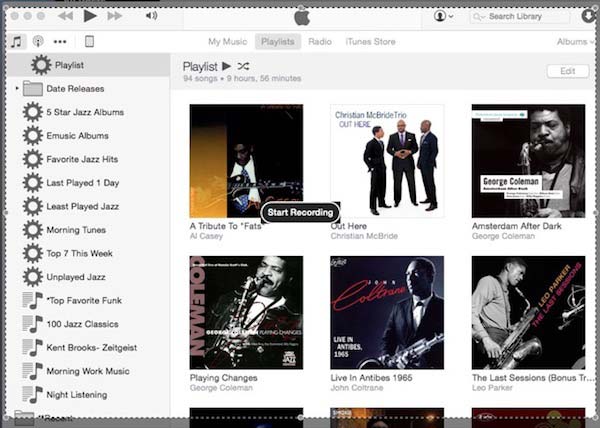
Monosnap
Monosnap, sviluppato da Farminers Limited, è un altro strumento di registrazione dello schermo gratuito e veloce per gli utenti Mac. Una grande caratteristica di questo software è che puoi disegnare un puntatore o un rettangolo quando stai registrando un video. Durante la registrazione sul desktop, è anche possibile utilizzare la webcam incorporata del Mac o aggiungere una videocamera esterna.
Inoltre, questo registratore dello schermo per Mac ti supporta per esportare gli screenshot o registrare video su molti siti Web di archiviazione basati su cloud, come iCloud, Amazon S23, tutti i social network e persino lo spazio di condivisione web di Monosnap.
Le funzionalità di modifica di Monosnap sono troppo limitate. Puoi solo ritagliare l'inizio o la fine della registrazione e salvare una visione del video di modifica.
- Vantaggi
- Registratore di schermo video gratuito e veloce per Mac
- Supporta la webcam integrata del Mac
- Esporta in molti siti Web di archiviazione basati su cloud
- Svantaggi
- Funzionalità di modifica limitate
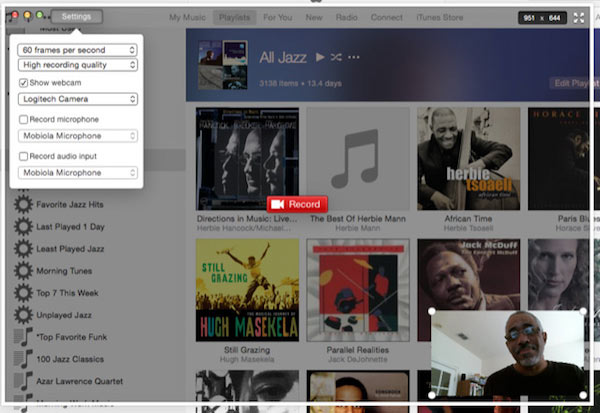
Catturami
Catturami, come un altro registratore dello schermo Mac, ti offre più opzioni per creare una registrazione dello schermo. È ridimensionabile a varie risoluzioni e offre molte opzioni di output. Per quanto riguarda il download, Capture Me è davvero un'applicazione leggera che richiede meno spazio del software medio.
Ti lascia registrare il gameplay come LOL, PS3 / 4 gameplay, video, tutorial su Mac liberamente.
Tuttavia, la modalità di registrazione video "Again With No Sound" funziona solo per una durata limitata di un minuto, il che è abbastanza inutile per la registrazione di tutorial video.
- Vantaggi
- Varie risoluzioni ridimensionabili
- Una gamma di opzioni di output
- Richiedono meno spazio
- Svantaggi
- La modalità "Ancora senza audio" funziona solo per 1 minuto

Parte 2: I 6 migliori registratori di schermo per Mac (a pagamento)
ScreenRecord Studio ($ 16)
Simile a QuickTime, ScreenRecord Studio è anche un meraviglioso registratore per lo schermo per Mac. Ti consente di acquisire e registrare lo schermo in alta definizione e svolge un ruolo cruciale nella creazione di CD di formazione, tutorial visivi e persino dispositivi di monitoraggio.
Come leggero registratore per lo schermo Mac, ScreenRecord Studio ha un'interfaccia pulita e facile da usare, che può aiutarti a gestire senza sforzo. Dopo la registrazione, è anche possibile semplicemente modificare per il video di registrazione, ad esempio aggiungendo dati e ora. E ti supporta per esportare le registrazioni in vari formati.
Se devi dire un difetto di ScreenRecord Studio, le parole "Versione demo" appariranno sul filmato in registrazione.
- Vantaggi
- Registra in alta definizione
- Un'interfaccia pulita e facile da usare
- Semplicemente modificando le funzionalità
- Esporta in vari formati
- Svantaggi
- Nella registrazione viene visualizzata la "Versione demo".
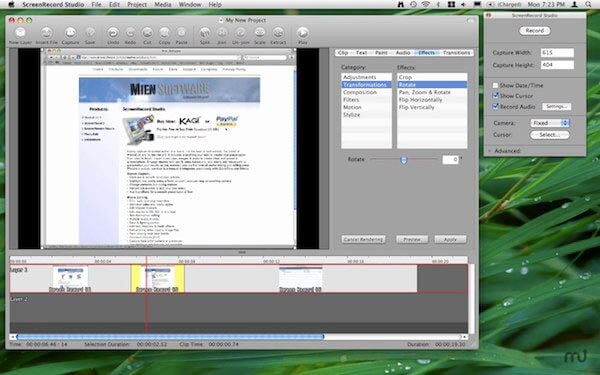
Snagit ($ 25)
Se stai cercando uno strumento di registrazione su schermo Mac per creare video brevi e veloci o caricarlo su post di blog, Snagit dovrebbe essere la scelta migliore. Con Snagit puoi caricare rapidamente la tua registrazione corta su Screencast.com e incorporare le registrazioni collegate nei post del blog. Oppure puoi condividere i video registrati in privato.
Diversamente dalle altre applicazioni di screenshot, Snagit può contenere tutte le registrazioni in una cartella specifica in cui è possibile effettuare ricerche senza troppi sforzi. Puoi anche utilizzare la scorciatoia da tastiera per registrare lo schermo o disegnare una cornice personalizzata sul desktop per catturare e registrare lo schermo.
Come Light Screen Recorder per Mac, Snagit può offrire solo modifiche semplici per la registrazione. Non ti è permesso aggiungere titoli o altre annotazioni. Potresti anche volerne sapere alcuni alternative a Snagit.
- Vantaggi
- Mantieni le tue registrazioni in una cartella specifica
- Disegna una cornice personalizzata sul desktop
- Crea video brevi e veloci
- Svantaggi
- Funzionalità di modifica limitate e semplici
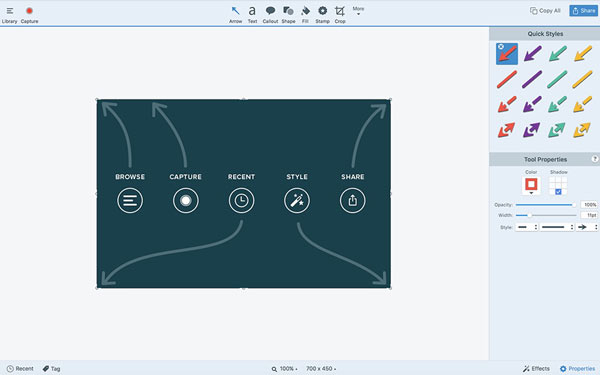
ScreenFlow ($ 99)
Se si desidera ottenere un maggiore controllo sulla cattura e la modifica dei video sullo schermo, lo ScreenFlow ampiamente utilizzato può soddisfare le vostre esigenze. Questo registratore schermo per Mac ti consente di registrare qualsiasi cosa sul desktop Mac, nonché ritagliare, ingrandire e eseguire il pan della registrazione per una produzione dall'aspetto perfetto.
Inoltre, puoi anche aggiungere annotazioni, callout e visualizzare uno o più clip sul filmato principale. L'ultima visione di ScreenFlow migliora l'accesso in-app alle librerie iTunes e iPhoto e la capacità di eliminare filmati raw inutilizzati e aggiungere più modelli per applicare la registrazione al ritaglio nella timeline.
Per riassumere, sarete sorpresi da ciò che lo screen recorder Mac da cento dollari vi porta.
- Vantaggi
- Ti permette di registrare qualsiasi cosa su Mac
- Aggiungi annotazioni, richiami, ecc. alla registrazione
- Migliora l'accesso in-app a iTunes
- Svantaggi
- Il prezzo di ScreenFlow è troppo alto
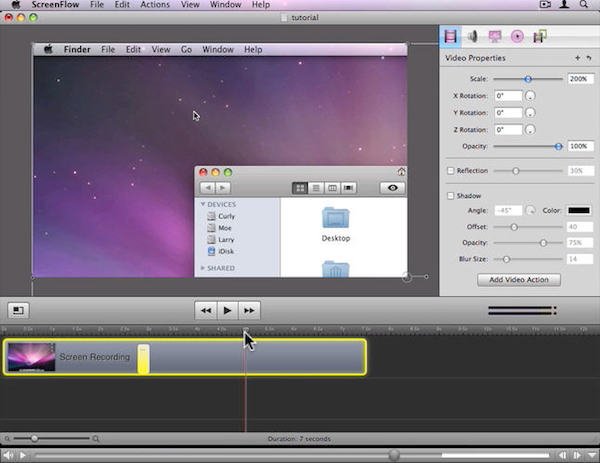
Screen Mimic ($ 65)
Screen Mimic è uno strumento di registrazione per lo schermo Mac progettato per creare video Adobe Flash (SWF), Flash Video (FLV) e Quick Time (MOV). I film in questi formati sopra menzionati possono essere caricati molto più facilmente nei siti Web e nelle applicazioni.
La visione più recente di Screen Mimic migliora l'indicazione dello stato quando si mette in pausa una registrazione e si risolve anche il problema che Screen Mimic potrebbe non richiedere di salvare un video non salvato quando si esce dal software.
Anche se Screen Mimic non è così perfetto, e il suo prezzo è un po 'alto, ti merita una prova se ti piace il modo in cui funziona questo registratore per Mac.
- Vantaggi
- Migliora l'indicazione dello stato durante la pausa
- Salva un video non salvato quando esci dal software
- Svantaggi
- Prezzo alto ma servizio non perfetto
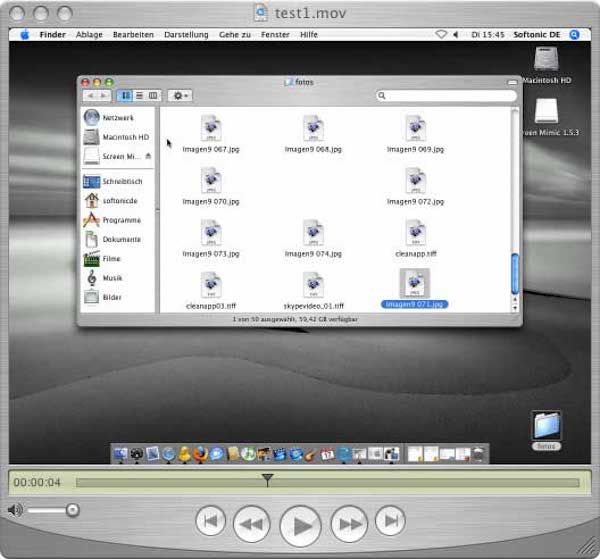
Snapz Pro X ($ 69)
Snapz Pro X ti consente di catturare e registrare tutto sul tuo Mac in modo facile e senza sforzo. Dopo la registrazione, puoi salvare i video come file Quick Time o screenshot direttamente, condividerli sui siti web, inserire il tuo blog o caricarli ovunque desideri.
Questo eccellente registratore dello schermo per Mac è presumibilmente "20 volte più veloce" di qualsiasi altro software di registrazione dello schermo e offre molte fantastiche funzionalità per aiutarti a modificare il video. Tuttavia, Snapz Pro X costa $ 69 e l'interfaccia sembra un po 'datata.
- Vantaggi
- Cattura e registra facilmente tutto su Mac
- Presumibilmente è 20 volte più veloce di altri prodotti
- Svantaggi
- Il prezzo del software è costoso
- L'interfaccia sembra un po' datata
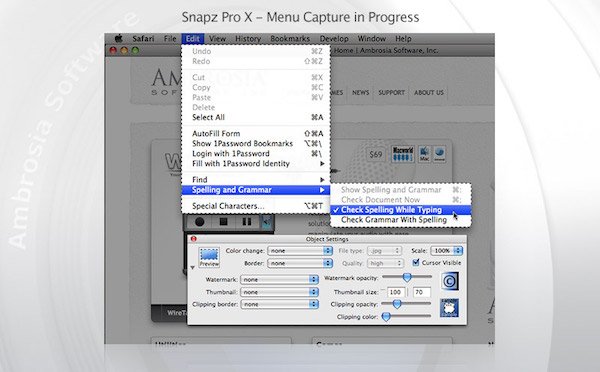
Camtasia Stuido ($ 249)
Camtasia Stuido è uno dei più popolari e professionali screen recorder per Mac e PC. Non solo registrare la schermata, aggiungere video, immagini, audio e presentazioni PowerPoint, ma anche rendere facile la modifica dei video, applicare più effetti e molto altro. Inoltre, puoi sempre aggiungere annotazioni, transizioni e voci alla timeline multitraccia.
Ma c'è uno svantaggio principale per lo screen recorder Mac, dovrebbe essere un po 'complicato modificare i file a causa delle potenti funzioni di editing del programma.
- Vantaggi
- Registratore di schermo professionale per Mac
- Applica più effetti alla registrazione di video
- Aggiungi annotazioni e transizioni alla timeline multitraccia
- Svantaggi
- Complicato modificare i file
- Il prezzo è troppo alto
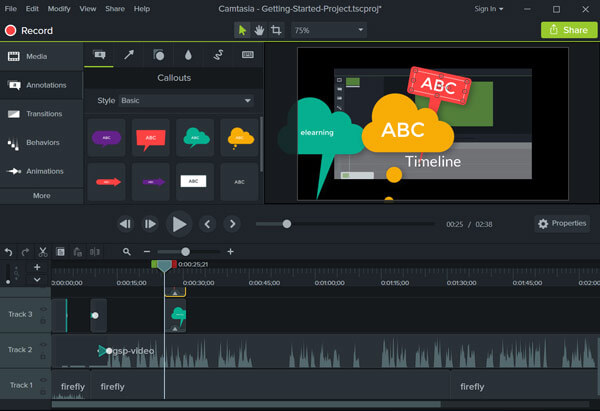
I top screen recorder 10 sono per Mac. Se si utilizza un iPhone o iPad, visitare questa pagina per prendere il Videoregistratori per iPhone
Parte 3: FAQ di Screen Recorder per Mac
1. Come posso registrare il mio schermo su Mac con audio?
Per registrare lo schermo del Mac, puoi utilizzare QuickTime per avviare una registrazione dello schermo. Se devi registrare l'audio anche su Mac, puoi anche utilizzare QuickTime, ma non è abbastanza buono poiché può registrare l'audio solo tramite altoparlanti esterni e microfono integrato. Qui consigliamo il miglior registratore dello schermo chiamato Apeaksoft Screen Recorder per Mac, che è in grado di registrare senza problemi lo schermo con audio su Mac. Puoi usarlo per registrare l'audio dall'audio di sistema, dal microfono o da entrambi con un'elevata qualità del suono.
2. Posso registrare un suono su Mac?
Sì, puoi utilizzare uno strumento come Apeaksoft Screen Recorder per Mac per aiutarti a registrare un suono sul tuo Mac. IL miglior registratore audio può aiutarti a catturare l'audio dall'audio di sistema, dal microfono o da entrambi con un'elevata qualità del suono. Puoi registrare musica, radio o podcast invece di scaricarli e salvare l'audio catturato in MP3, WMA, AAC, M4A, ecc. per una facile riproduzione.
3. Posso registrare video e audio su Mac con QuickTime?
QuickTime Player può funzionare con lo schermo e la registrazione audio. QuickTime è una buona scelta per risolvere come registrare video e audio su Mac. Inoltre, puoi eseguire alcune semplici modifiche sui tuoi video utilizzando QuickTime Player.
4. Esiste un'app per la registrazione dello schermo per Mac?
Assolutamente. Puoi ottenere registratori dello schermo come Registratore di schermo per gelato, Loom Screen Recorder e altro dall'App Store sul tuo Mac.
Conclusione
Quando è necessario registrare lo schermo su Mac, che si tratti di vittorie di giochi, tutorial video, film o anche immagini, nell'articolo puoi trovare un registratore dello schermo adatto per Mac. Se hai altre domande sul miglior registratore dello schermo per Mac, puoi condividere ulteriori informazioni nell'articolo.